Opdateret April 2024: Stop med at få fejlmeddelelser, og sænk dit system ned med vores optimeringsværktøj. Hent det nu kl dette link
- Download og installer reparationsværktøjet her.
- Lad det scanne din computer.
- Værktøjet vil derefter reparér din computer.
Mange mennesker har rapporteret at støde på problemet med mislykket opstart af UniFi-controller. Nogle brugere stødte på problemet, mens de forsøgte at opdatere UniFi-controller-softwaren, mens andre modtog fejlen efter start af softwaren i et par minutter. Indtil videre har den fejl, som UniFi-controlleren ikke startede, været rapporteret af mange Windows 10-brugere.
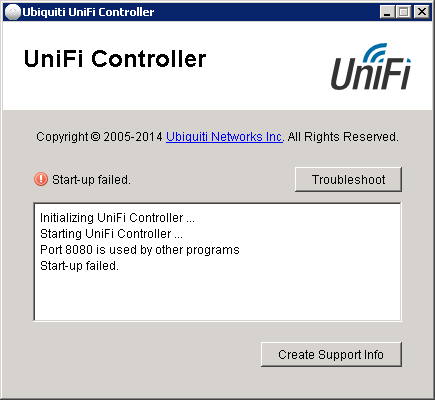
Det mislykkes med fejlen:
“Port 8080 er allerede i brug af et andet program”
eller nogle gange
“Server tager for lang tid at starte ... Opstart mislykkedes.”
Hvad er årsagen til fejlen? Efter at have gennemgået mange brugerrapporter, har vi fundet flere mulige årsager til, at UniFi-controlleren ikke starter.
- Mangel på ledig plads på værtssystemets disk.
- Inkompatibel eller forældet JAVA-installation.
- Der er specialtegn i Windows-profilbrugernavnet.
- Påkrævede porte er ikke tilgængelige for UniFi-controlleren.
- Databasekorruption.
- Beskadigede UniFi-protokoller.
- Midlertidige fejl i UniFi-controllersoftwaren.
Ovenstående årsager bruges til at identificere passende løsninger. Nu vil vi se, hvordan vi løser UniFi-controllerens opstartsfejl.
Tom plads på systemets harddisk
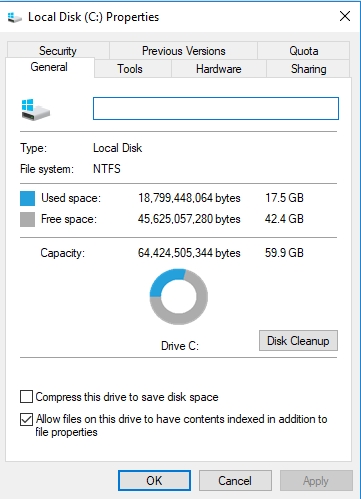
Unified Controller-softwaren kræver ekstra ledig plads på systemdrevet for at fuldføre dens drift. Denne fejl kan opstå, hvis du ikke har nok ledig plads på systemets harddisk. I denne sammenhæng kan oprettelse af ledig plads på din harddisk muligvis løse problemet. For at illustrere dette vil vi diskutere processen til Windows.
- Ledig plads på C-drevet (systemdrev).
- Kør derefter kontrolapplikationen, hvis den fungerer korrekt.
April 2024 Opdatering:
Du kan nu forhindre pc -problemer ved at bruge dette værktøj, såsom at beskytte dig mod filtab og malware. Derudover er det en fantastisk måde at optimere din computer til maksimal ydelse. Programmet retter let på almindelige fejl, der kan opstå på Windows -systemer - ikke behov for timers fejlfinding, når du har den perfekte løsning lige ved hånden:
- Trin 1: Download PC Reparation & Optimizer Tool (Windows 10, 8, 7, XP, Vista - Microsoft Gold Certified).
- Trin 2: Klik på "Begynd Scan"For at finde Windows-registreringsproblemer, der kan forårsage pc-problemer.
- Trin 3: Klik på "Reparer Alt"For at løse alle problemer.
Skift den motor, der er angivet i systemegenskabsfilen
Hvis databasen blev oprettet af "mmapv1" -lagermotoren, men den specificerede lagermotor var "wiredTiger", kan denne fejl opstå. I denne sammenhæng kan det måske løse problemet at tvinge kontrolapplikationen til at bruge mmapv1-lagermotoren. Som en illustration vil vi diskutere processen til en Windows-pc.
- Start filudforskeren, og naviger til installationsmappen til controller-applikationen. Dette er normalt tilfældet:% USERPROFILE% \ Ubiquiti UniFi \ data
- Åbn nu System.Properties-filen med notesblokken, og tilføj følgende linje i slutningen af: db.extraargs = –storageEngine = -mmapv1
- Gem dine ændringer, og afslut Notesblok.
- Start derefter kontrolapplikationen, og kontroller, om den fungerer korrekt.
Kontroller, om de nødvendige porte ikke er tilgængelige
De porte, der kræves af UniFi, bruges af andre programmer. Skift porte i henhold til nedenstående trin.
- gå til /logs/server.log
- der er stor sandsynlighed for, at en lignende FEJL opstår:
java.net.BindException: allerede anvendt adresse: JVM_Binding
til java.net.PlainSocketImpl.socketBind (Native metode)
guld:
<Startup Program Monitor> Startup Program FEJL - Port 8080 bruges af andre programmer - Rediger de porte, der bruges af UniFi-netværkscontrolleren.
Uforenelighed med Java

I øjeblikket understøttes Java 9 ikke til UniFi-netværkscontrolleren. Brug venligst Java 8. Release notes til controllersoftwaren, som findes sammen med softwaren på vores download-side, indeholder noter og krav til hver version.
Sørg for, at den korrekte version af Java er installeret på din computer (64-bit). Fra og med version 5.10.12 af UniFi-netværkscontrolleren er det nødvendigt at bruge x64-Java, da vi kun understøtter 64-bit WebRTC-biblioteket. Afinstaller Java, hvis relevant, og installer Java 8.
Ekspert Tip: Dette reparationsværktøj scanner lagrene og erstatter korrupte eller manglende filer, hvis ingen af disse metoder har virket. Det fungerer godt i de fleste tilfælde, hvor problemet skyldes systemkorruption. Dette værktøj vil også optimere dit system for at maksimere ydeevnen. Den kan downloades af Klik her

CCNA, Web Developer, PC Fejlfinding
Jeg er computerentusiast og en praktiserende it-professionel. Jeg har mange års erfaring bag mig i computerprogrammering, hardwarefejlfinding og reparation. Jeg er specialiseret i webudvikling og database design. Jeg har også en CCNA-certificering til netværksdesign og fejlfinding.

